TAPuTAとは?
- Appガイド -
TAPuTAは、タップ操作でAR空間に歌を紡ぎ出す、ARシンガーアプリです
TAPuTAの世界のきほん
画面をタップすると、文字が現れます。
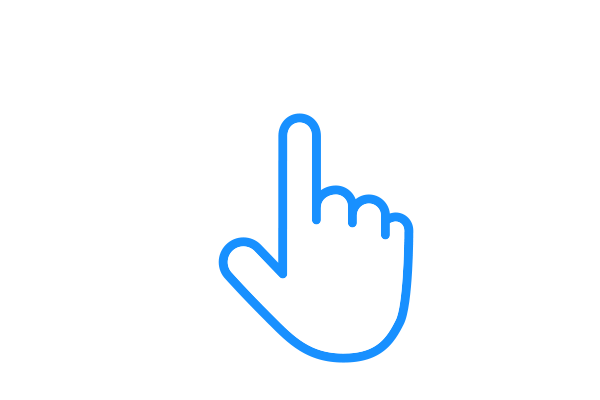
アプリで検出された平面にぶつかると、球は直前に録音された音声を鳴らします(録音前はサンプルの音になります)。
高い位置でぶつかるほど、高い音がなります。
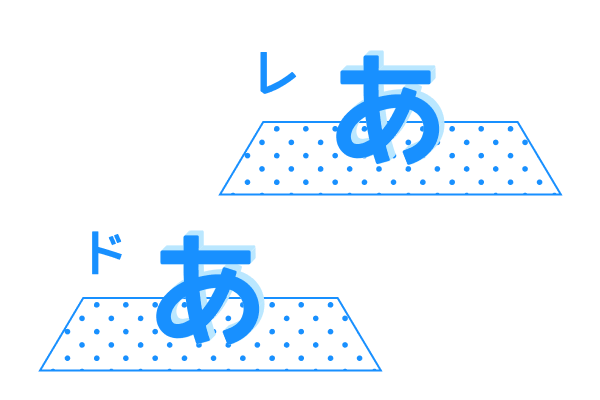
サイズが大きいほど、大きな音が鳴ります。

操作方法
文字の入力と生成
テキストフィールドに文字を入力して確定すると、タップするたびに一文字ずつ生成されます。
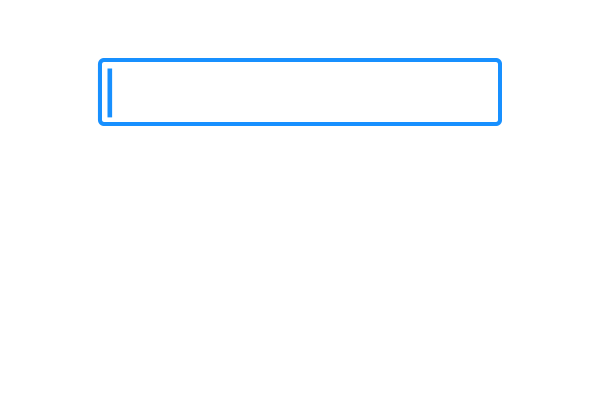
- 録音した音声は、録音後に生成される球に授けられます。次の新しい音声を録音するか、アプリを終了するまでは、同じ音声が適用されます。
- 録音の際、頭とお尻の空白をできるだけ少なくすると、衝突時によりぴったりな発音が得られます。
文字のコントロール
文字は動かしたり、大きさを変えたりすることができます。
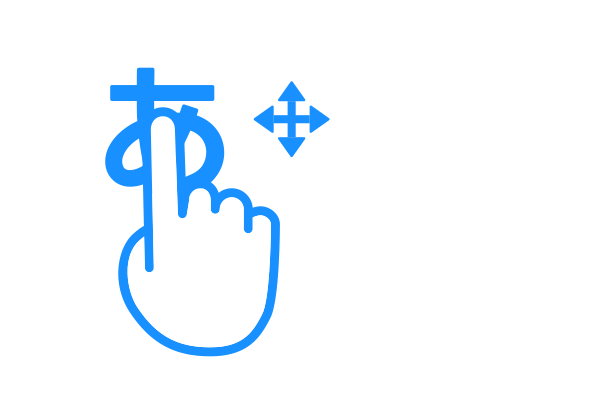
ドラッグで移動、ピンチで拡大縮小、2本指を捻るようにして回転できます。また、ダブルタップで削除できます。
タップで新しい文字が生成されてしまう状態では、これらの調節操作がしづらいことがあります。右上のスイッチをOFFにすることで、文字の生成を無効にすることができます。
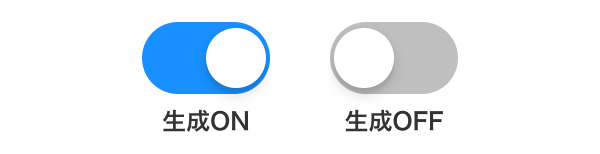
キーと重力のコントロール
TAPuTAの世界では、基準の音と重力を自在に調節することができます。
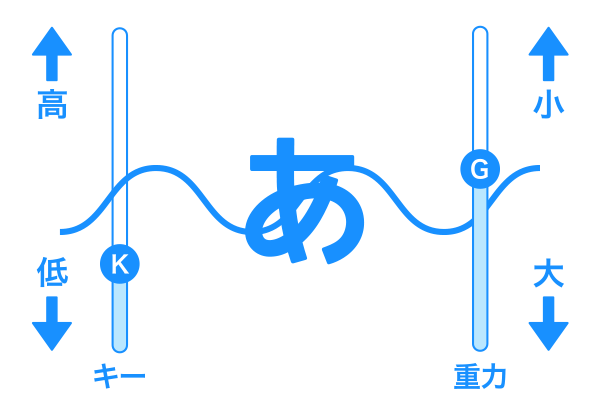
キースライダーのハンドルを上に上げるほど、基準の音が高くなります。 重力スライダーのハンドルを上に上げるほど、重力が小さくなります。一番上の方まで振り切ると、マイナスの重力(浮力)がはたらきます。
Q&A
Q:球が平面に衝突しているのに、音が鳴りません
A:マナーモードが解除されていることと、端末の音量を確認してください
TAPuTAの音を出すには、マナーモードを解除する必要があります。マナーモードが解除されていても、音量が小さいと音が聞こえない場合がありますので、端末側で音量の調整を行なって下さい。
Q:平面を検出できません
A:ゆっくりと辺りを見渡すように端末を動かしてみてください
ものが多いなど、複雑な形状の環境では、平面検出に時間がかかることがあります。
プロジェクトについて
TAPuTAは、プレイヤーがいる「その場」の環境条件に依存した音楽体験を創作するプロジェクト「MMiTHESPO」(Music Made in THE SPOT Project)のシリーズ第2段作品です。兄弟アプリのTAPuTA(第3段作品)も公開中です。詳細は以下のサイトをご覧ください。